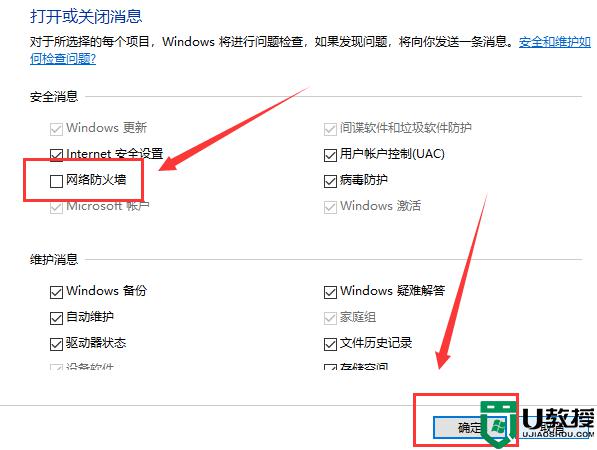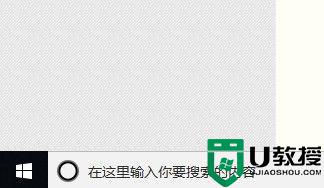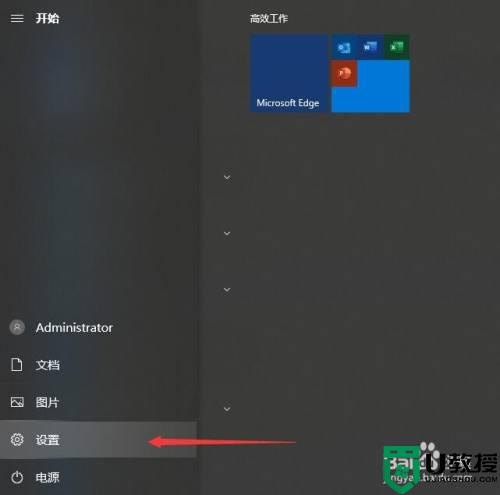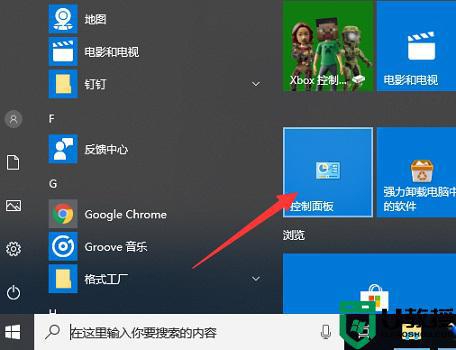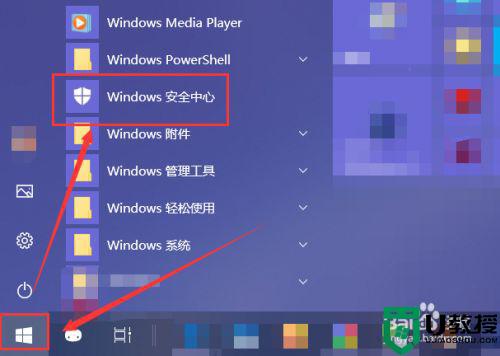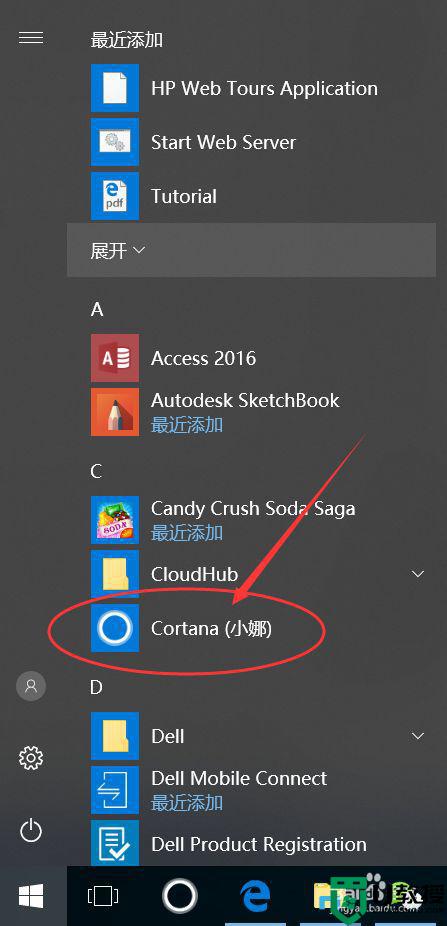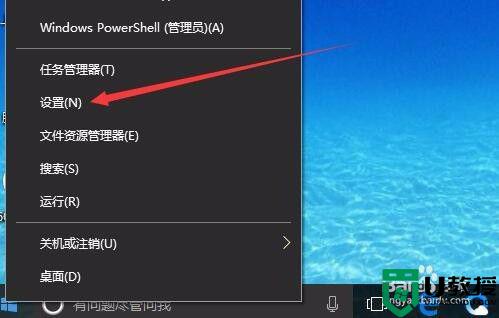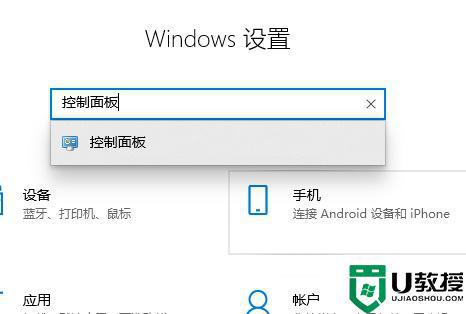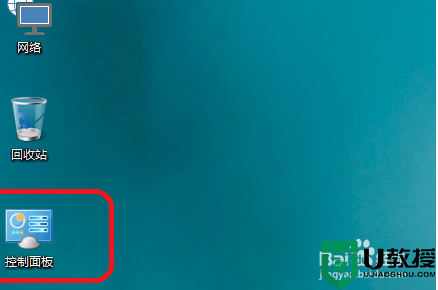w10怎么关闭安全软件防火墙 w10如何关闭杀毒防火墙
时间:2022-05-25作者:xinxin
每次在运行win10破解版电脑的时候,微软系统自带的安全软件防火墙功能就会启动保障电脑免受病毒入侵,而有些用户在win10系统中安装第三方杀毒软件之后,就需要将防火墙功能关闭,可是w10怎么关闭安全软件防火墙呢?接下来小编就来教大家w10关闭杀毒防火墙设置方法。
推荐下载:win10 32位镜像
具体方法:
1、打开运行,快捷键【win+R】,输入【 gpedit.msc】,点击确定。
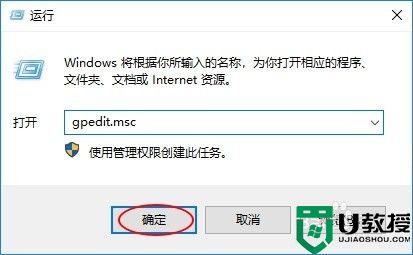
2、在打开的组策略窗口中,依次展开计算机配置>管理模板>Windows组件,选择【windows组件】中的windows Defender 防病毒程序。
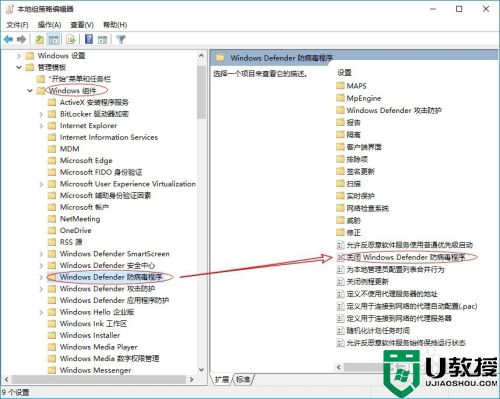
3、在windows Defender设置里面双击打开【关闭windows Defender 防病毒程序】,选择【已启用】,然后单击应用。
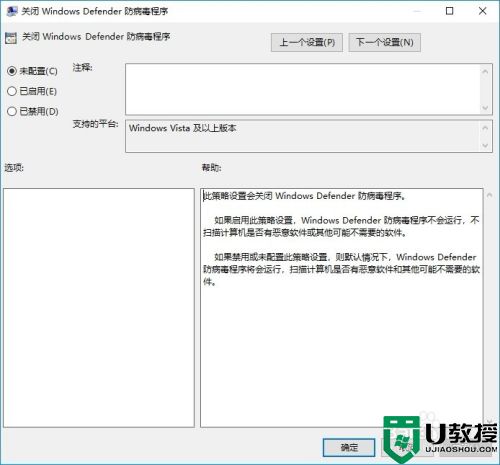

4、接着重启电脑生效,这样就关闭了win10自带的windows Defender程序了。
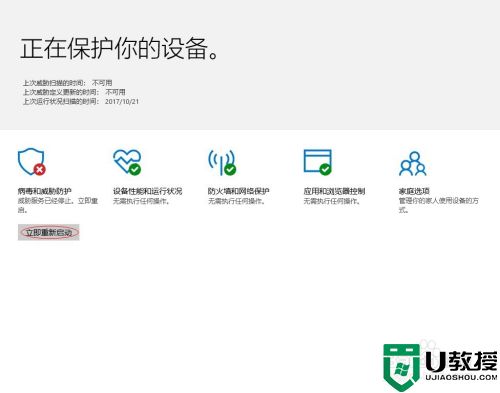
以上就是关于w10关闭杀毒防火墙设置方法全部内容了,还有不清楚的用户就可以参考一下小编的步骤进行操作,希望能够对大家有所帮助。